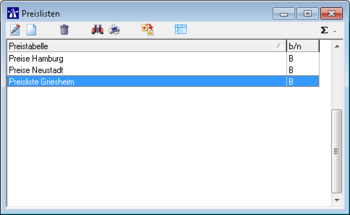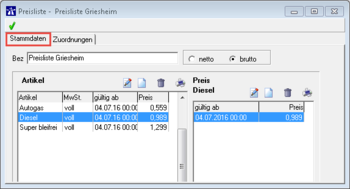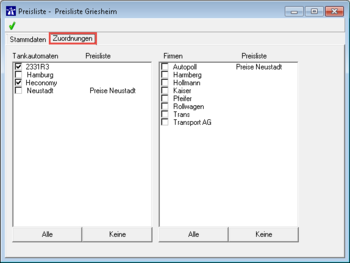Preisliste: Unterschied zwischen den Versionen
Zur Navigation springen
Zur Suche springen
Nagy (Diskussion | Beiträge) |
Nagy (Diskussion | Beiträge) |
||
| Zeile 23: | Zeile 23: | ||
[[Datei:Preisliste2.png||350px|thumb|top|left]] | [[Datei:Preisliste2.png||350px|thumb|top|left]] | ||
| − | * Auch hier klicken Sie auf das weiße Blatt, geht das Fenster Artikel für die Preistabelle auf. | + | * Auch hier klicken Sie auf das '''weiße Blatt''', geht das Fenster '''Artikel für die Preistabelle''' auf. |
| − | * Unter Artikel stellen Sie den gewünschten Artikel ein und den [[MWSt Satz]]. In unserem Bsp. Diesel | + | * Unter '''Artikel''' stellen Sie den gewünschten Artikel ein und den [[MWSt Satz]]. In unserem Bsp. Diesel und den vollen [[MWSt Satz]]. |
| + | * Der '''Artikel''' muss markiert bleiben und klicken Sie dann auf das '''weiße Blatt'''. | ||
| + | * Das '''Fenster Preis''' öffnet sich. | ||
| + | * Unter '''gültig ab''' stllen Sie ein, ab wann der '''Preis''' gilt und ab '''wieviel Uhr'''. | ||
| + | * Als letztes geben Sie den gewünschten '''Preis''' ein. | ||
| Zeile 31: | Zeile 35: | ||
[[Datei:Preisliste3.png||350px|thumb|top|left]] | [[Datei:Preisliste3.png||350px|thumb|top|left]] | ||
| + | * Sie wechseln den '''Reiter''', zu '''Zuordnung'''. Hier können Sie einstellen, ob die '''Preisliste''' '''Tankautomaten''' oder '''Firmen''' zugeordnet wird. | ||
{{clr}} | {{clr}} | ||
Version vom 20. Mai 2016, 16:10 Uhr
Einleitung
Die Preisliste finden Sie unter dem Reiter Einstellungen - Preisliste oder in der Menüleiste mit diesem Symbol ![]() .
.
Preisliste erstellen
- Um eine neue Preisliste zu erstellen, klicken Sie bitte auf das weiße Blatt.
- In der Bezeichnung vergeben Sie einen Namen für die Preistabelle, Z.B. LKW Diesel.
- Auch hier klicken Sie auf das weiße Blatt, geht das Fenster Artikel für die Preistabelle auf.
- Unter Artikel stellen Sie den gewünschten Artikel ein und den MWSt Satz. In unserem Bsp. Diesel und den vollen MWSt Satz.
- Der Artikel muss markiert bleiben und klicken Sie dann auf das weiße Blatt.
- Das Fenster Preis öffnet sich.
- Unter gültig ab stllen Sie ein, ab wann der Preis gilt und ab wieviel Uhr.
- Als letztes geben Sie den gewünschten Preis ein.
- Sie wechseln den Reiter, zu Zuordnung. Hier können Sie einstellen, ob die Preisliste Tankautomaten oder Firmen zugeordnet wird.